 Zum Anbieter
Zum Anbieter
Video Optimizer von Ashampoo ist kinderleicht zu bedienen und spart viel Arbeitszeit beim Verbessern von Videoaufnahmen. Das Tool ist eine Empfehlung für die Nachbearbeitung von Aufnahmen von Smartphones, Drohnen und Actionkameras.
Seit Oktober 2018 ist das neue Videobearbeitungsprogramm des Oldenburger Softwareherstellers Ashampoo auf dem Markt. Der Video Optimizer Pro 2 ist ein Tool zur Verbesserung von Videoaufnahmen. Optimierungsfunktionen wie Farb- und Kontrasteinstellungen sowie Schärfekorrektur gehören daher selbstverständlich zur Ausstattung dazu. Mit dem Weißabgleich korrigiert der User die Farbtemperatur der Videoaufnahme. Die Rauschreduzierung optimiert Aufnahmen unter schlechter Lichtqualität. Störendes Bildflackern reduziert die Software ebenfalls.

Auch ein Videostabilisator ist in der Toolbox zu finden. Damit ist der Video Optimizer Pro 2 für Nutzer interessant, die Aufnahmen von Smartphones oder Actionkameras bearbeiten wollen. Actionkameras und Drohnen nehmen zudem oft in einem extremen Weitwinkel auf, der die Optik unnatürlich verzerrt. Diese unerwünschte Fisheye-Verzerrung kann der User mit dem Video Optimizer Pro 2 ebenfalls korrigieren. Praktischerweise gibt es eine integrierte Bibliothek an Geräteprofilen. Die Liste, die das Programm standardmäßig bereitstellt, ist recht beachtlich. Die Anwendung unterstützt unter anderem Kamera-Modelle von DJI, GoPro, Garmin, Ricoh, Parrot, Rollei, Sony, DJI Mavic 2 Pro, DJI Osmo Action und Yi Lite. Bei Bedarf kann der Nutzer weitere Profile anlegen. Die Kameraprofile sind nach Hersteller sortiert und sehr leicht navigierbar.
Die Effektausstattung von Video Optimizer Pro 2 konzentriert sich auf das Wesentliche. Der User kann beispielsweise Zeitraffer oder Zeitlupen einbauen. Diese Gestaltungsmittel sind ideal für die Nachbearbeitung von Aufnahmen einer GoPro oder auch einer Drohne. Wie auch bei den Optimierungsfunktionen ist bei der Effektauswahl ein klarer Fokus auf Smartphone, Drohne und Actioncam zu erkennen.
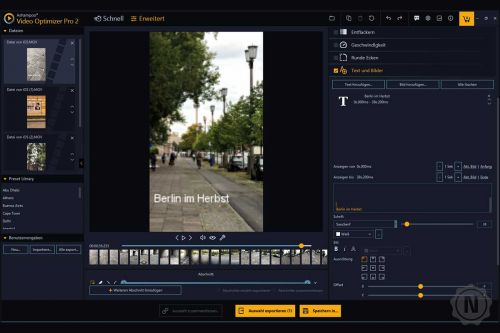
Weiterhin gibt es den sogenannten Tilt-Shift-Effekt. Dieser lässt durch eine abgestimmte Schärfe-Weichzeichnung eine imposante Landschaft wie eine Miniatur erscheinen. Und selbstverständlich kann der User auch Text, Bilder oder Logos in den Clip einfügen.
Für eine besonders schnelle Verarbeitung gibt es in der neuesten Version von Video Optimizer Pro 2 eine sogenannte Preset Library. Dort können Nutzer aus 20 verschiedenen Voreinstellungen wählen. Diese Einstellungen beinhalten Farbfilter, Schärfeeinstellungen und verschiedene Effekte. Sie lassen sich auch im "Schnell"-Modus unter "Vorgaben" abrufen.
Eine weitere Zusatzfunktion ist das Abrunden der Ecken. Damit können die Ecken eines Videos abgerundet sowie weiterbearbeitet werden. Nutzer können beispielsweise den Radios oder die Farben der Ecken individuell anpassen.
Ansonsten hält sich die Auswahl an Zusatzeffekten in der FX-Trickkiste von Video Optimizer Pro 2 in Grenzen. Auf Extras wie Chroma Keying (Green-Screen-Funktion), Farbe ersetzen oder Beleuchtungseffekte muss der User verzichten.
Auf die Basics setzt Ashampoo auch bei den Funktionen zum Filmschnitt. Der User kann seine Videoclips zuschneiden, drehen, spiegeln und auch Clips zusammenfügen. Das Schneiden durch fehlende Video- und Audiospuren ist allerdings umständlich und nur sehr begrenzt möglich. Für die schnelle Optimierung einer Videoaufnahme reicht dies aus, und das ist ja auch der Zweck des Programms. Für ein aufwändiges Videoprojekt ist diese Ausstattung natürlich zu wenig.
Nicht zuletzt hebt sich der Video Optimizer Pro 2 durch die Stapelverarbeitung von anderen Videobearbeitungsprogrammen ab. Mit dieser Funktion bearbeitet die Software gleich mehrere Dateien in einem Arbeitsschritt. Das spart natürlich wertvolle Arbeitszeit.
Die Funktionsausstattung macht es deutlich: Bei Video Optimizer Pro 2 ist der Name auch Programm. Die Software ermöglicht in der Hauptsache eine einfache und vor allem zeitsparende Verbesserung von Videoaufnahmen. Eine umfassende Videobearbeitungssoftware für komplexe Videoprojekte ist sie jedoch nicht.
Die Installation erfolgte schnell und unkompliziert. In weniger als einer Minute hatten wir den Video Optimizer installiert.
Das Programm ist von Anfang an leicht zu verstehen: Der User lädt eine Videodatei ins Programm und bearbeitet den Clip, indem er aus dem Menü die gewünschten Korrekturen auswählt, zum Beispiel Effekt, Schärfe, Drehen oder Stabilisieren. In dem einfachen Modus „Schnell“ ist die Videooptimierung mit wenigen Klicks erledigt.
Auf der linken Bildschirmseite befindet sich eine kleine Vorschau der Videodatei. Direkt daneben sind in der Menüzeile alle 10 Funktionen aus diesem Modus angezeigt. Der User klickt auf die Bearbeitungsfunktion, und die Software führt die Bearbeitung automatisch aus. Bei einigen Funktionen wie "Vorgabe", „Verzerrung“, „Effekte“, „Geschwindigkeit“ gibt es noch ein Auswahlmenü für genauere Anpassungen. Insgesamt bietet dieser Modus nur wenige Einstellmöglichkeiten. Über eine Copy/Paste-Funktion kann der User aber alle Einstellungen zu einer Datei auf einen anderen Clip übertragen.
Ein kleiner Usability-Mangel ist uns aufgefallen: Auch auf einem großen Bildschirm bleibt der Vorschaubildschirm in diesem Modus recht klein. Für das Bearbeiten wäre es praktischer, wenn man den Vorschaumonitor vergrößern könnte.
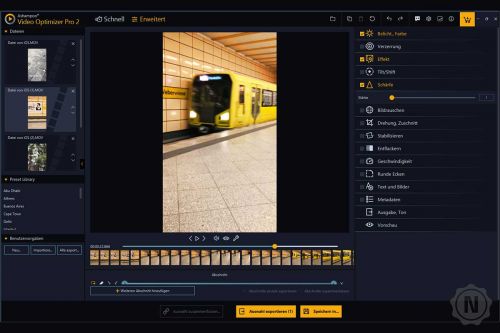
Diesen Komfort bietet der Modus „Erweitert“. Hier ist die Benutzeroberfläche dreiteilig, mit der Dateiauswahl auf der linken Seite, einem Vorschaubildschirm in der Mitte und der Toolbox am rechten Bildschirmrand. Als Extra-Funktionen kommen Einstelloptionen für Belichtung und Farbe hinzu sowie „Text und Bilder“, „Runde Ecken“ und „Metadaten“. In diesem Modus kann der Nutzer jede Korrekturfunktion genau einstellen. Der Vorschaumonitor zeigt jede Änderung in Echtzeit an.
Im erweiterten Modus lässt sich die Benutzeroberfläche anpassen. Der User kann die Medienliste ausblenden, die Vorschau verkleinern und auch die Toolbox etwas weiter an den Rand schieben. Gut ist auch, dass der User Bild für Bild durch den Clip blättern kann.
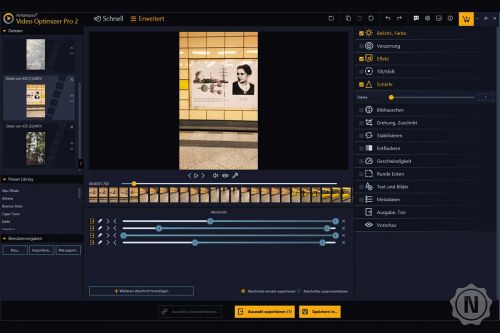
Die Schnittfunktionen sind nicht ganz so einfach zu bedienen, wie man es aus anderen Programmen kennt. Nur Anfang und Ende eines Clips lassen sich abschneiden. Der User kann einen Clip in mehrere Abschnitte gliedern. Danach kann er jeden dieser Abschnitte separat bearbeiten und eigene Filter festlegen. Anschließend gibt es zwei Möglichkeiten: Entweder exportiert der User jeden Abschnitt einzeln und erhält somit mehrere Dateien, oder die Software fasst die Abschnitte zu einer Datei zusammen. Der Nutzer kann auch mehrere Dateien in das Programm laden, diese dort jeweils bearbeiten und danach diese Auswahl zu einem Clip zusammenfassen und exportieren.
Es gibt jedoch keine Timeline und kein Storyboard. Der User kann also keine Clips zurechtschneiden, diese in eine Reihenfolge bringen und mit Übergängen zu einem Film zusammenstellen. Video Optimizer Pro 2 ist dafür konzipiert, einzelne Videoaufnahmen zu optimieren - ein Video Maker ist das Programm jedoch nicht.
Plus: Der User kann während des Bearbeitungsprozesses zwischen den beiden Modi „Schnell“ und „Erweitert“ hin- und herwechseln.
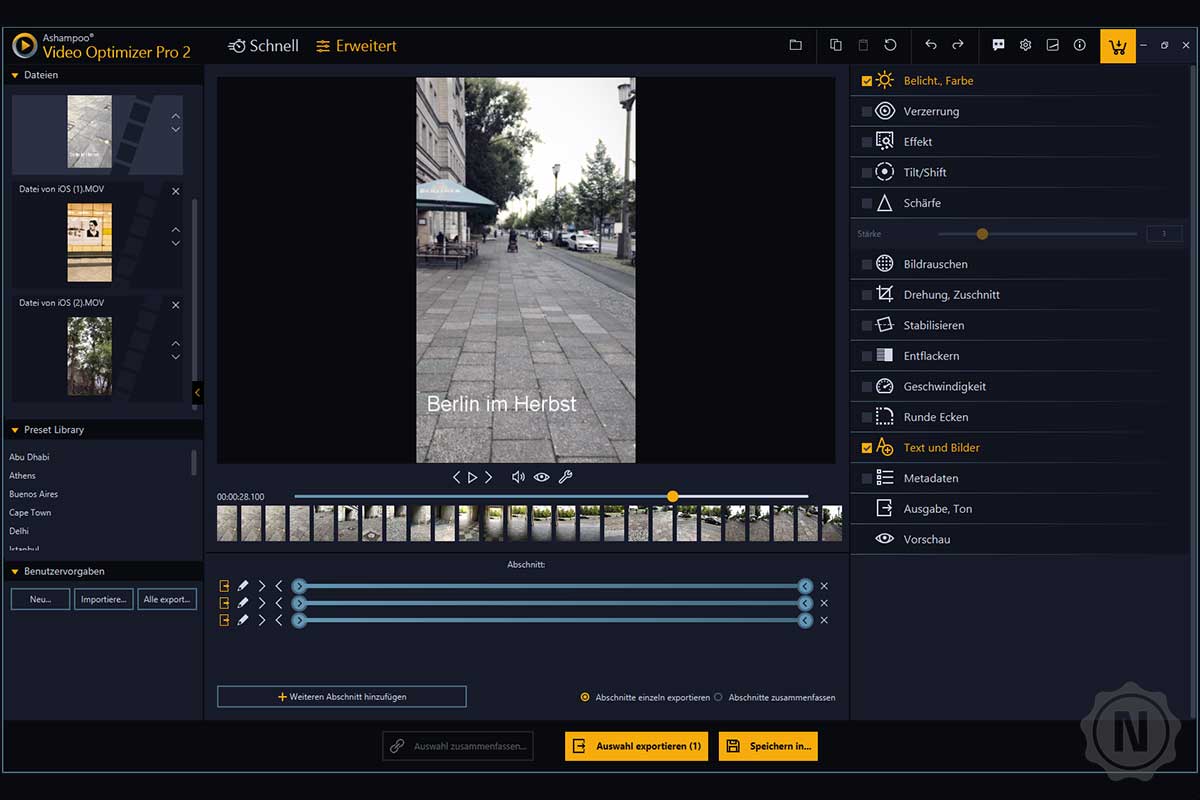
Noch ein Plus: Das Programm speichert einzelne Bearbeitungen automatisch ab. Der User kann problemlos spontan einen anderen Clip öffnen und diesen bearbeiten. Wenn er wieder zu der ursprünglichen Datei zurückkehrt, findet er die Einstellungen genau so vor, wie er sie verlassen hat und kann das Editing fortsetzen.
Leider Punktabzug: Wenn man mehrere Clips in der Mediensammlung auswählt, ist die Markierung noch relativ dunkel und auf dem ebenfalls dunklen Hintergrund kaum zu sehen, auch auf einem gut ausgeleuchteten Bildschirm. Frei nach Loriot muss man schon sehr genau hinschauen, um sicher zu sein, dass die richtigen Dateien in der Auswahl sind.
Video Optimizer Pro 2 läuft auf dem Betriebssystem Windows. Erforderlich ist eine 64-Bit-Version von Windows 10, 8 oder 7.
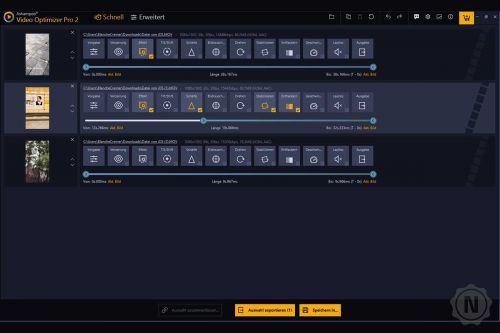
Wer mit hochauflösendem Videomaterial in HD-Qualität arbeitet, braucht einen leistungsstarken Rechner. Ashampoo empfiehlt einen Vierkernprozessor und mindestens 4, besser 8 Gigabyte Arbeitsspeicher. Die Grafikanforderungen sind nicht ganz so anspruchsvoll. Eine DirectX 9-Schnittstelle ist gefordert, ebenso wie mindestens 128 Megabyte Grafikspeicher und eine 1280 x 1024 Pixel Bildschirmauflösung (oder mehr).
Ansonsten unterstützt Video Optimizer Pro 2 alle gängigen Videoformate und Codecs in den üblichen Auflösungen, darunter HD, 2K, 2.7K und 4K.
Beim Ausgabeformat hat der User die Wahl zwischen folgenden Videoformaten:
Das Programm ist in insgesamt 21 Sprachen verfügbar, darunter Deutsch, Englisch, Französisch, Spanisch, Russisch, Türkisch sowie vereinfachtes und traditionelles Chinesisch.
Bei rechenintensiven Prozessen wie der Stabilisierung ruckelte das Vorschauvideo hin und wieder. Der Optimizer meldete, dass die Vorschau nicht in Echtzeit wiedergegeben werden könne und Ton und Bild möglicherweise nicht synchron seien. Insgesamt lief das Programm aber einwandfrei.
Aus dem Programm heraus kann der Nutzer ein Handbuch auf der Webseite des Herstellers aufrufen. Die Anleitung erklärt alle Funktionen, erfreulicherweise auf Deutsch. Bei Bedarf steht auch ein Download im PDF-Format bereit.
Sollten Fehler auftreten, zu denen das Handbuch keine Lösung parat hat, dann hat der Nutzer die Möglichkeit, direkt aus dem Programm heraus per E-Mail den Support zu kontaktieren. Ashampoo stellt hierfür eine Premiumoption zur Verfügung zum Preis von 5 Euro. Die Extra-Leistung besteht darin, dass der Kundenservice die E-Mail-Anfragen der Premium-Kunden bevorzugt beantwortet. Die Laufzeit für diesen Dienst beträgt zwei Jahre.
Der Support-Bereich auf der Ashampoo-Webseite bietet eine FAQ-Sammlung, die sich allgemein auf die Software-Produkte und Fragen rund um die Lizenz bezieht. Ein Kontaktformular vereinfacht es, eine Anfrage an den Support zu richten.
Vermisst haben wir einen Live-Chat und eine Kundenhotline.
Video Optimizer Pro 2 von Ashampoo ist ein Werkzeug zur Verbesserung von Videoaufnahmen und zur Korrektur von Aufnahmefehlern wie Verwackeln, Bildrauschen, Verzerrungen (zum Beispiel Fisheye) und geringer Schärfe. Die Toolbox bietet darüber hinaus auch Effekte wie Zeitlupe, Zeitraffer und Tilt-Shift. Damit ist die Software optimal für die Korrektur von Videoaufnahmen von Actionkameras, Drohnen sowie Smartphones.
Im Test begeisterte Video Optimizer Pro 2 durch seine nutzerfreundliche Bedienung. Einsteiger können schnell und ohne lange Einarbeitungszeit mit der Software arbeiten. Optimierungsvorgänge, die in anderen Programmen viel Arbeitszeit erfordern, erledigt die Ashampoo-Software mit wenigen Mausklicks. Wegen des hohen Bedienkomforts ist das Programm auch für fortgeschrittene Nutzer als Zusatztool für die Videooptimierung attraktiv. Wer aus den Aufnahmen von Actioncams, Smartphones und Drohnen ein komplexes Video zaubern möchte, benötigt allerdings noch ein Videobearbeitungsprogramm für Schnitt und Komposition. Video Optimizer Pro 2 unterstützt alle modernen Videoformate und kommt auch mit hochauflösendem Videomaterial zurecht.
Viel Hilfe und Support ist bei dem intuitiv zu bedienendem Programm nicht nötig. Ashampoo bietet einen angemessenen Support.
Die Optimierung von Videomaterial in kurzer Zeit ist die große Stärke von Ashampoo Video Optimizer Pro 2. Deshalb ist das Videobearbeitungstool eine Empfehlung für Video-Gestalter, die häufig ohne Stativ oder mit Weitwinkel-Geräten arbeiten.